Des outils sont disponibles sur ce site Web et dans le Centre d'actions. Cette page contient des instructions sur la validation du schéma de fichier de données, l'importation et le test de fichiers de données.
Valider vos flux
L'outil de validation des flux de données vérifie le format, la structure et les propriétés de votre fichier de données. Étant donné que l'outil d'ingestion de flux de données nécessite un formatage spécifique, comme une entité par ligne, l'outil de validation vous permet d'importer votre flux de données.
Pour valider un flux de données d'aperçu, procédez comme suit:
- Accédez à l'outil de validation des flux de données.
- Sélectionnez Valider une seule entité si votre fichier JSON ne décrit qu'une seule entité. Si votre fichier JSON contient plusieurs entités, sélectionnez Valider le flux.
- Collez le code JSON du fichier de flux de données dans le champ de texte.
- Indiquez si vous souhaitez valider une seule entité ou l'intégralité de votre flux.
- Cliquez sur Valider.
Les avertissements ou erreurs présents dans le fichier de flux de données s'affichent au-dessus du champ de texte. Si vous rencontrez des erreurs, assurez-vous de vérifier la référence pour identifier les champs obligatoires potentiellement manquants et les valeurs de propriété incorrectes.
Importer et tester votre flux de données dans Quick Testing
Une fois le fichier de votre flux de données validé, utilisez l'outil Quick Testing (Test rapide) pour importer et tester le flux. Les tests rapides sont destinés au développement et aux tests itératifs rapides de fichiers de flux individuels.
Pour importer et tester un flux de données dans Test rapide, procédez comme suit:
- Dans le Centre d'actions, accédez à Tableaux de bord > Test rapide.
- Utilisez la fonctionnalité Importer un fichier pour importer le fichier de flux de données à tester. Le fichier doit être au format NDJSON.
Une fois l'importation terminée, cliquez sur Envoyer.
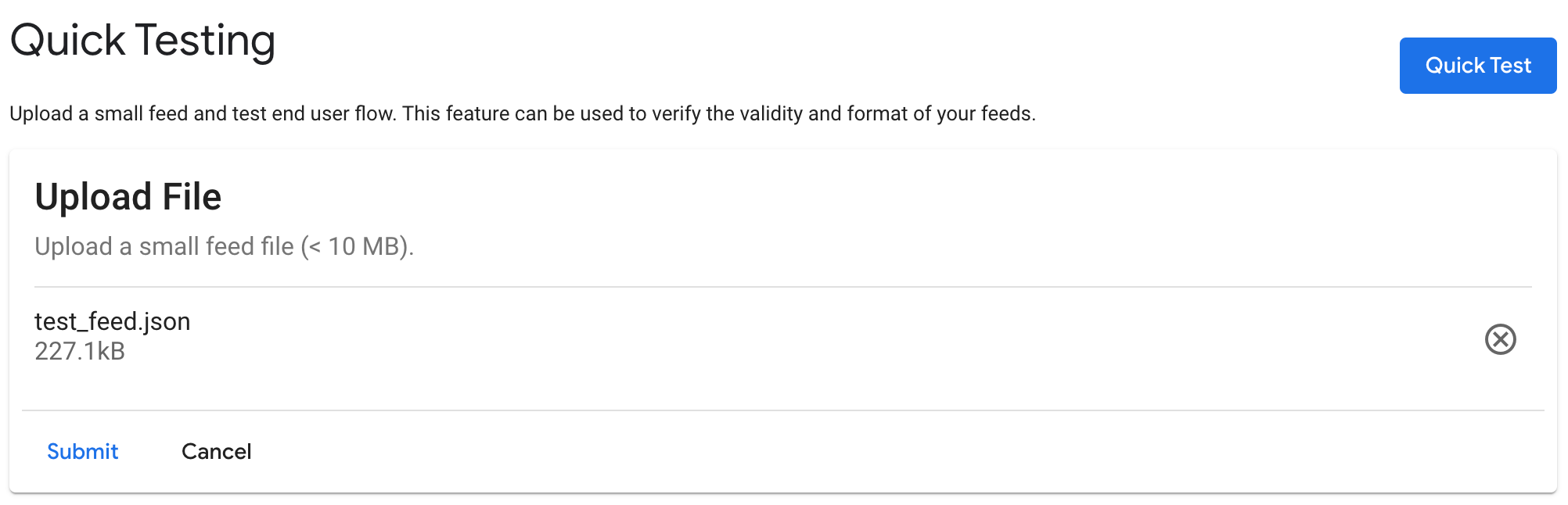
Le système traite maintenant le fichier de flux de données. Ce processus peut prendre jusqu'à quelques minutes. La table s'actualise automatiquement. Il n'est donc pas nécessaire d'actualiser la page.
Une fois le flux traité, vous pouvez consulter son état et ses résultats, comme les erreurs, les avertissements et les entités obsolètes. Pour supprimer les entités obsolètes, assurez-vous d'utiliser la dernière date de modification.
Une fois le traitement de votre flux terminé et que l'état indique Success (Réussite), cliquez sur Quick Test (Test rapide).
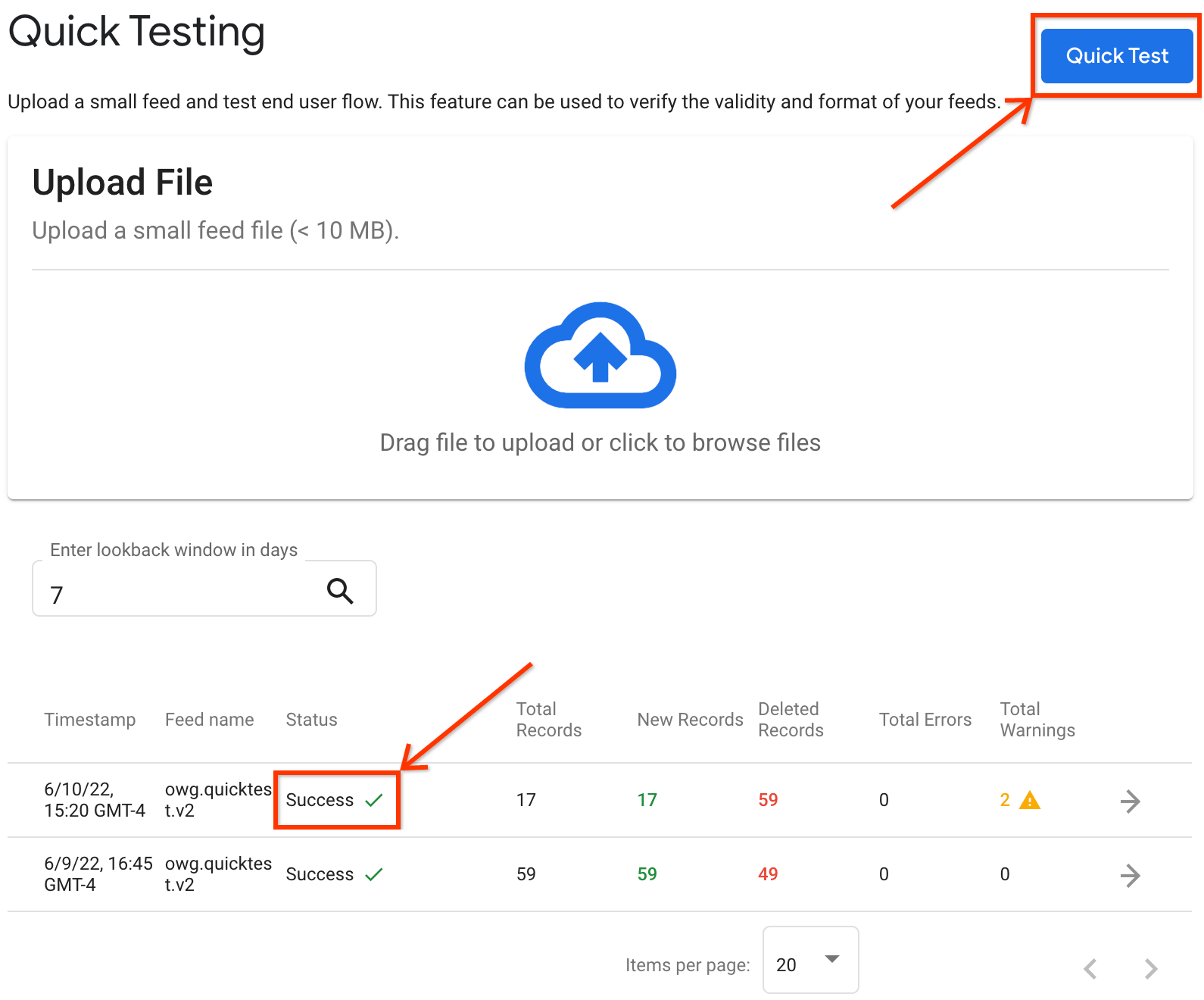
Renseignez une API de traitement des commandes de test et choisissez d'utiliser ou non des paiements réels pendant les tests. Notez que vous pouvez utiliser le test rapide sans URL de traitement, mais vous ne pourrez pas payer votre panier ni passer de commande.
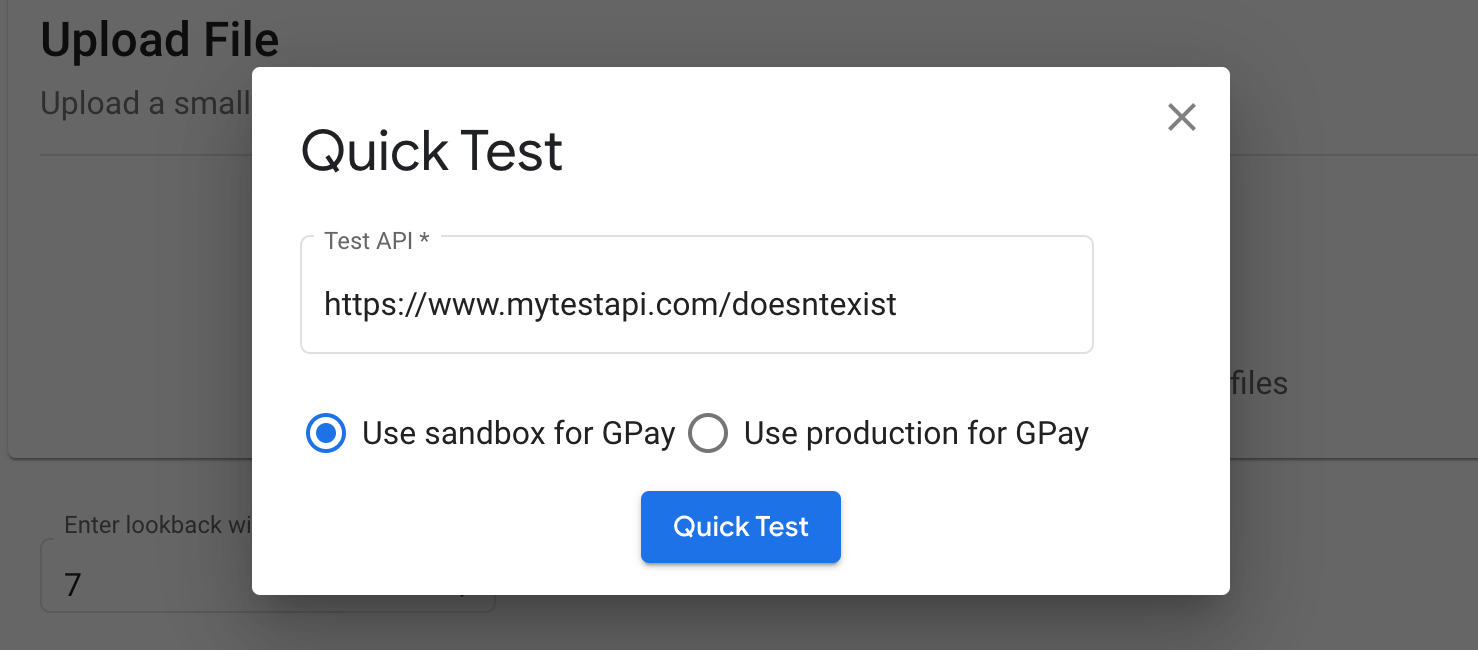
Cliquez sur Test rapide. Un nouvel onglet s'ouvre. Assurez-vous d'autoriser les pop-ups pour que l'ouverture de l'onglet ne soit pas bloquée.
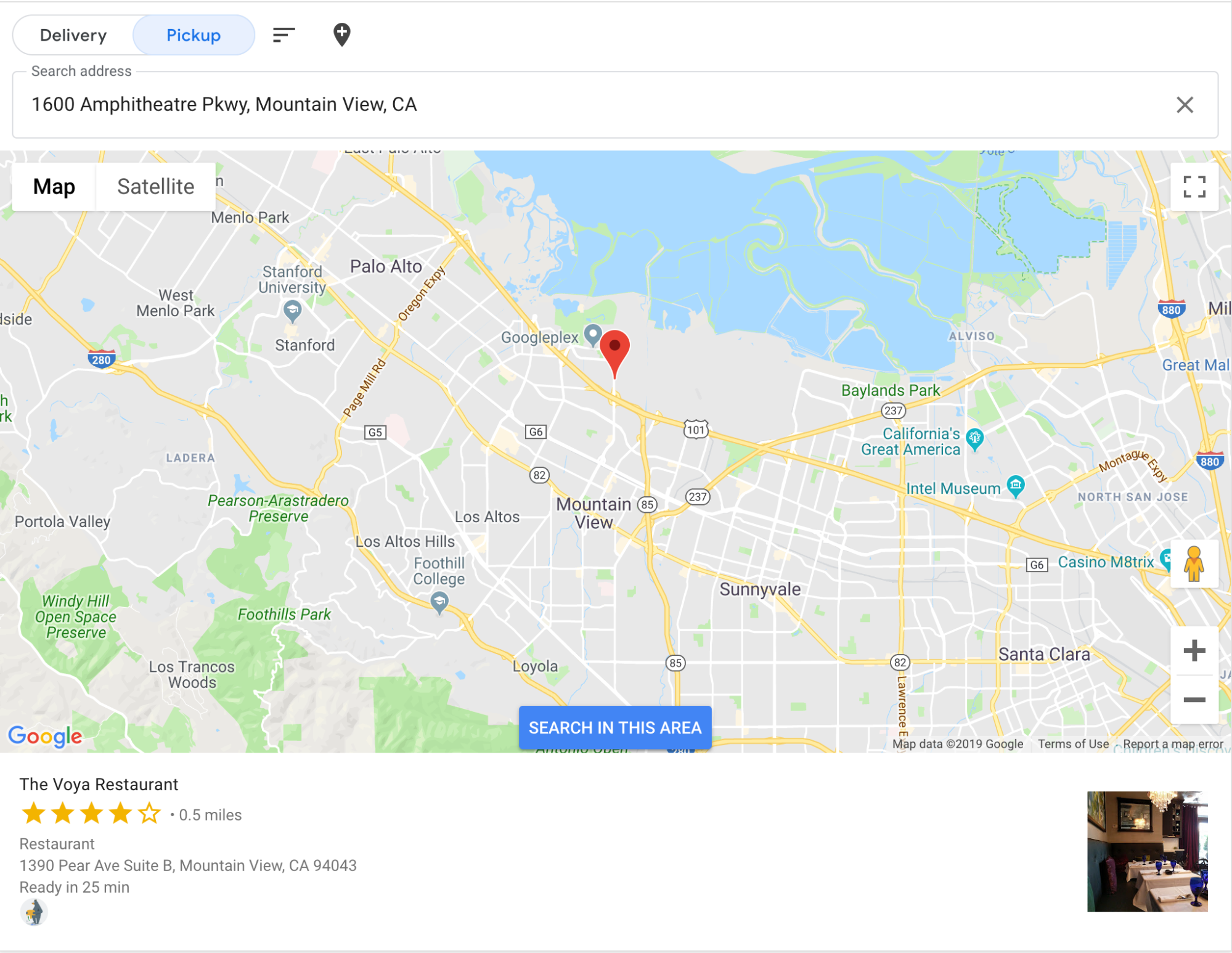
Cliquez sur le restaurant de votre choix pour consulter son menu et suivre la procédure de commande de repas. Vérifiez que votre inventaire est exact.
Si vous souhaitez importer un nouveau fichier et le tester, vous pouvez le faire en important le fichier de flux. Vous n'avez pas besoin de relancer le test. Vous pouvez simplement actualiser le nouvel onglet (interface utilisateur de recherche de restaurant) qui a été chargé précédemment.
Tester les flux de bac à sable
Les tests dans l'environnement de bac à sable permettent de tester de bout en bout l'inventaire du flux de bac à sable à l'aide de l'interface utilisateur du bac à sable. Les tests dans l'environnement bac à sable sont compatibles avec l'ingestion complète des flux, les mises à jour en temps réel, les tests de traitement et les mises à jour des commandes asynchrones. Contrairement aux tests rapides, les tests dans l'environnement de bac à sable vous permettent d'exécuter des scénarios complets de bout en bout sur plusieurs restaurants.
- Configurez les URL du repère du flux et du fichier de données pour l'environnement bac à sable dans Configuration > Flux.
- Importez les fichiers de flux aux emplacements spécifiés et vérifiez que le flux est ingéré en consultant l'historique des flux.
- Une fois les flux de bac à sable ingérés, vous pouvez afficher les restaurants fournis dans les flux de bac à sable dans l'interface avant de Sandbox.
- Pour accéder à l'interface utilisateur de la version Sandbox, accédez à Dashboards > Restaurant Status Report (Tableaux de bord > Rapport sur l'état du restaurant).
- Sélectionnez l'environnement bac à sable.

- Cliquez sur le lien "cliquez ici" en haut de la page.

- Recherchez le restaurant souhaité.
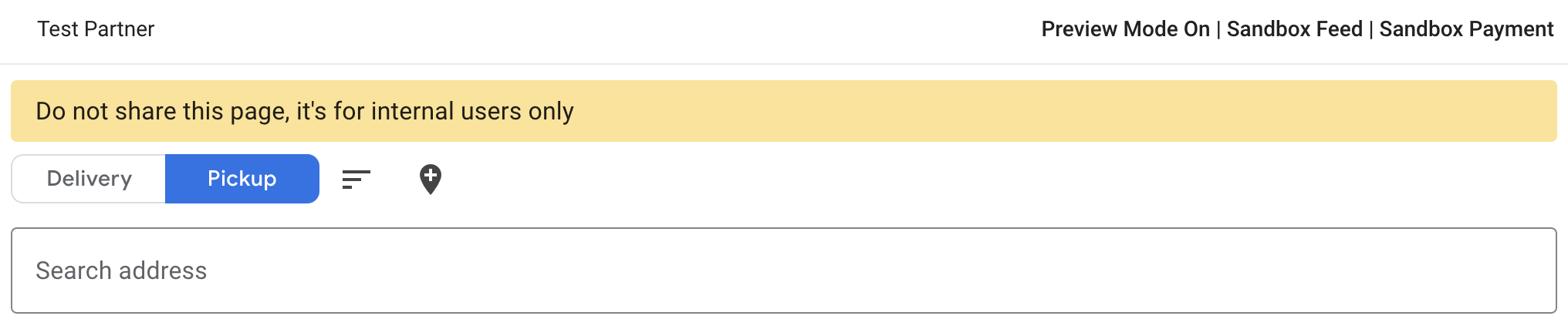
Ressources supplémentaires
En plus des étapes décrites ci-dessus, vous pouvez utiliser des outils de débogage pour tester et résoudre les problèmes de votre flux d'inventaire.
Pour obtenir des conseils supplémentaires, consultez les outils suivants:
- La page Statistiques d'ingestion de flux fournit des informations sur vos ingestions de flux, y compris le nombre d'entités associées à des erreurs. Reportez-vous à ces statistiques pour vous assurer que la plupart (sinon toutes) de vos entités sont validées.
- À partir des statistiques d'ingestion, vous pouvez également sélectionner des informations spécifiques sur les entités pour résoudre les problèmes liés aux entités.
- Utilisez l'Aperçu de l'inventaire pour diagnostiquer les problèmes spécifiques aux restaurants, par exemple lorsque des restaurants ne s'affichent pas après l'importation.
